Souhaitez-vous apprendre à bloquer une adresse IP sur Windows ? Dans ce tutoriel, nous allons vous montrer comment configurer le pare-feu Windows pour bloquer les adresses IP sur un ordinateur exécutant Windows.
• Windows 2019
• Windows 2016
• Windows 2012 R2
• Windows 10
• Windows 7
Liste des équipements
Ici, vous pouvez trouver la liste des équipements utilisés pour créer ce tutoriel.
Ce lien affichera également la liste logicielle utilisée pour créer ce tutoriel.
Tutoriel lié à Windows:
Sur cette page, nous offrons un accès rapide à une liste de tutoriels liés à Windows.
Tutoriel Windows - Bloquer l’adresse IP à l’aide de la ligne de commande
En tant qu’administrateur, démarrez une invite de commandes élevée.

Configurez le service de pare-feu Windows pour démarrer automatiquement.
Démarrez le service de pare-feu Windows.
Activez les profils de pare-feu Windows.
Créez une règle de pare-feu pour refuser l’entrée de paquets à partir d’une adresse IP spécifique.
Dans notre exemple, nous avons configuré le pare-feu Windows pour bloquer l’entrée des paquets provenant de l’adresse IP 10.10.10.10.
Créez une règle de pare-feu pour refuser la sortie des paquets à une adresse IP spécifique.
Dans notre exemple, nous avons configuré le pare-feu Windows pour bloquer la sortie des paquets envoyés à l’adresse IP 10.10.10.10.
félicitations! Vous avez configuré le pare-feu Windows pour bloquer une adresse IP.
Tutorial Powershell - Bloquer l’adresse IP sur Windows
En tant qu’administrateur, démarrez une version surélevée de la ligne de commande Powershell.

Configurez le service de pare-feu Windows pour démarrer automatiquement.
Démarrez le service de pare-feu Windows.
Activez les profils de pare-feu Windows.
Créez une règle de pare-feu pour refuser l’entrée de paquets à partir d’une adresse IP spécifique à l’aide de Powershell.
Voici la sortie de commande.
Dans notre exemple, nous avons configuré le pare-feu Windows pour bloquer l’entrée des paquets provenant de l’adresse IP 10.10.10.10.
Créez une règle de pare-feu pour refuser la sortie des paquets à une adresse IP spécifique à l’aide de Powershell.
Voici la sortie de commande.
Dans notre exemple, nous avons configuré le pare-feu Windows pour bloquer la sortie des paquets envoyés à l’adresse IP 10.10.10.10.
félicitations! Vous avez configuré le pare-feu Windows pour bloquer une adresse IP à l’aide de Powershell.
Tutoriel Windows - Vérifiez la configuration du pare-feu
Démarrez l’application appelée Windows Defender Firewall avec Advanced Security.

Vérifiez la règle d’entrée bloquant l’adresse IP.
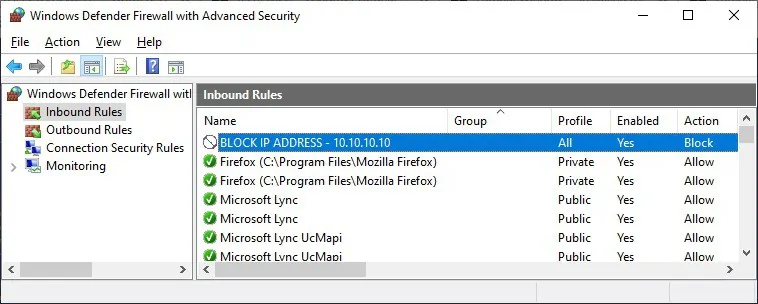
Vérifiez la règle de sortie bloquant l’adresse IP.
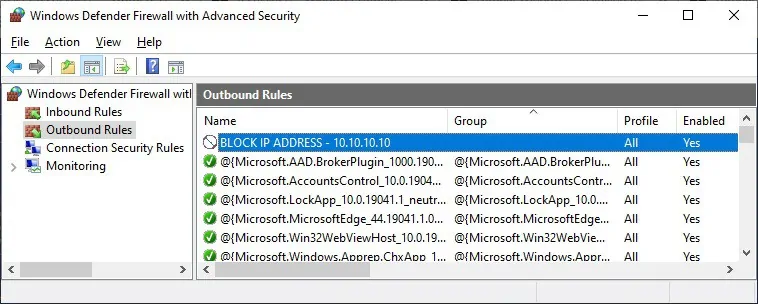
Vous pouvez vérifier la configuration du pare-feu.
